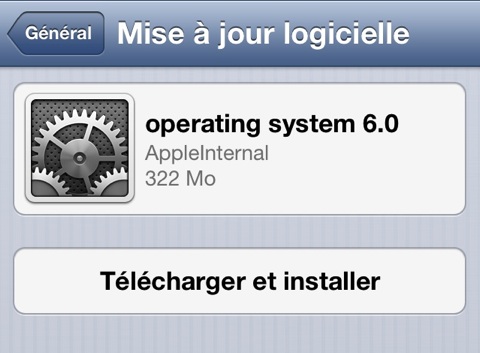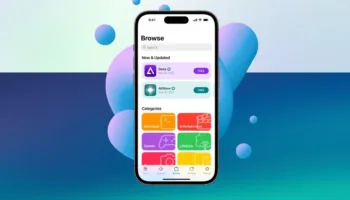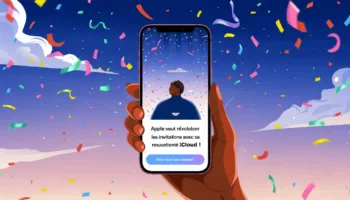Vous avez envie de mettre la main sur plus de 200 nouvelles fonctionnalités dans iOS 6 ? Voici un petit guide pour effectuer la mise à jour d’iOS 6 sur votre iPhone, iPod Touch ou iPad. La première chose importante à vérifier est quels sont les dispositifs qui peuvent recevoir iOS 6 ?
Dispositifs compatibles avec iOS 6
Alors que le nouvel iPhone, le cinquième du nom, est livré avec iOS 6, vous voudrez peut-être également mettre à niveau quelques dispositifs Apple que vous avez afin de profiter de la dernière version de la plateforme iOS. Voici la liste complète des dispositifs compatibles avec iOS 6 :
- iPhone 3GS
- iPhone 4
- iPhone 4S
- iPod Touch (4ème génération)
- iPod Touch (5ème génération)
- iPad 2
- Le nouvel iPad (3ème génération)
Fonctionnalités limitées
Avant d’être totalement excité à disposer de cette nouvelle version, il y a certaines caractéristiques qui ne fonctionneront que sur certains appareils. Par exemple, Siri n’est disponible que sur l’iPhone 4S, iPhone 5, iPad (3ème génération) et l’iPod touch de 5ème génération. Autre nouveauté qui ne sera accessible que sur certains dispositifs (iPhone 4S, iPhone 5 et l’iPod touch de 5ème génération), Panorama ! Cette nouvelle fonction permet d’immortaliser une réunion de très grande famille, ou un paysage. D’un simple mouvement, capturez une image sur 240 degrés, horizontalement ou même verticalement. Matériel et logiciel se mettent alors au travail pour créer un panorama haute résolution parfaitement homogène.
Comment mettre à jour vers iOS 6
Vous avez deux options de base pour la mise à jour de votre appareil à iOS 6 : soit sans fil (ce qui prendra un certain temps) ou le brancher via iTunes. Comme avant chaque manipulation sur les dispositifs, notamment lorsqu’il s’agit de mettre à jour l’OS, est de commencer à faire une sauvegarde.
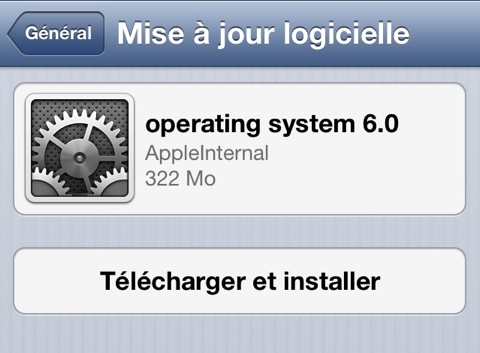
Si vous souhaitez mettre à jour iOS 6 en OTA pour Over The Air, est une technologie permettant d’accéder aux données d’une carte SIM à distance. Pour ce faire, allez dans : « Réglages > Général > Mise à jour du logiciel et choisir iOS 6 ». Appuyez sur les écrans de configuration et attendre que l’appareil redémarre (il serait sage de le brancher, surtout si la batterie est faible). Passez encore quelques écrans de configuration et vous avez terminé !
Sachez qu’il sera beaucoup plus rapide d’utiliser iTunes. Veuillez noter qu’il va falloir mettre votre version d’iTunes avant de continuer (une fois iTunes lancé, allez dans « Rechercher les mises à jour… ». Connectez votre dispositif, sélectionnez-le dans la colonne de gauche et cliquez sur « Vérifier les mises à jour ». Dès lors, choisissez « Télécharger et mettre à jour », passez les différents écrans de configuration et attendez… Laisser votre appareil connecté jusqu’à ce qu’il redémarre, puis après quelques configurations vous avez terminé.
Assurez-vous de ne pas débrancher l’appareil ou l’éteindre pendant la mise à jour et cela devrait passer comme sur des roulettes.
Problèmes de mise à jour vers iOS 6
Chaque déploiement important comme celui-ci conduit inévitablement à quelques problèmes. Si vous rencontrez des soucis de mise à jour vers iOS 6 n’hésitez pas à poster un commentaire en bas de l’article, et si vous trouvez une solution, laissez-le nous savoir. Je publierais une liste et quelques solutions possibles au sein de cet article.
Impossible de se connecter sur iTunes Store
Si vous rencontrez ce message lorsque vous cliquez sur le lien de l’App Store, ne vous inquiétez pas. Vous pouvez essayer le correctif suivant : allez dans « Réglages > Général > Date et heure > Automatiquement > Désactivé ».
Maintenant, régler la date à un an plus tôt à l’année 2013. Revenez en arrière et essayer de mettre à jour à nouveau l’application. Si vous obtenez un message d’erreur, remettez l’heure en automatique, et rallumez votre dispositif.
Avez-vous relevé des problèmes à la suite de cette mise à jour vers iOS 6 ? N’hésitez pas à venir en parler…